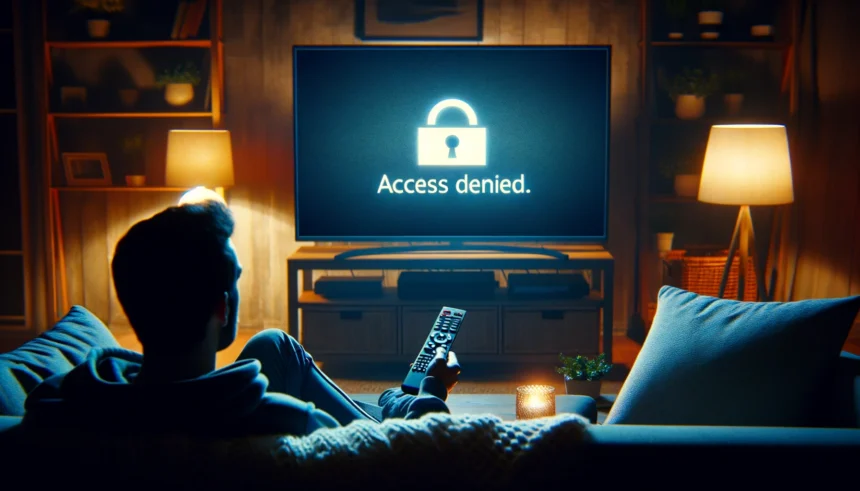Si te encuentras en la situación en la que no puedes entrar a Netflix, no te preocupes, ya que hay varias soluciones que puedes intentar para resolver este problema.
Verifica si el servicio está caído o si el problema es tu conexión a Internet
Lo primero que debes hacer es verificar si el servicio de Netflix está caído, ya que en ocasiones pueden ocurrir interrupciones en su plataforma. Puedes revisar en redes sociales o en páginas especializadas si hay reportes de fallas en el servicio. Si el servicio está operando con normalidad, entonces el problema puede ser tu conexión a Internet.
- Cierra y reinicia la aplicación de Netflix
- Prueba en otro dispositivo
- Acercar tu dispositivo al router
- Verificar si la contraseña es correcta
- Actualizar la aplicación de Netflix
Si ninguno de estos pasos funciona, entonces puedes intentar cerrar sesión y volver a iniciarla, ya que esto puede solucionar muchos problemas relacionados con la cuenta. También es recomendable comprobar la conexión a Internet y reiniciar el router si es necesario.
Desinstala y reinstala la aplicación de Netflix
Si el problema persiste, una solución final es desinstalar y reinstalar la aplicación de Netflix en tu dispositivo. Esto permitirá que se actualicen todos los datos y puede solucionar cualquier problema interno que esté causando el error.
Recuerda que si viajas al extranjero, es posible que encuentres restricciones de contenido debido a los derechos de autor. En este caso, puedes utilizar una VPN para acceder al contenido de tu país de origen. Esperamos que estas soluciones te ayuden a resolver el problema y puedas disfrutar nuevamente de tus series y películas favoritas en Netflix. ¡Buena suerte!
Verificar conexión a internet
Verificar si tienes conexión a internet es crucial para asegurarte de que puedes acceder y utilizar los servicios en línea que necesitas. Para hacerlo, puedes seguir algunos pasos sencillos. Primero, puedes comprobar si otros dispositivos conectados a la misma red tienen acceso a internet. Si funcionan correctamente, significa que el problema no es de la conexión a internet en general, sino de tu dispositivo en particular.
Otra opción es verificar si el servicio que deseas utilizar está funcionando correctamente. Por ejemplo, si estás teniendo problemas con Netflix, puedes visitar su página de ayuda para verificar si hay algún reporte de fallos. También puedes intentar cerrar sesión en la aplicación y luego volver a iniciarla, ya que esto puede solucionar algunos problemas comunes.
Es importante verificar la calidad de tu conexión a internet. Si todo va lento o tienes dificultades para acceder a ciertos servicios, es posible que tengas un problema con tu conexión. Puedes reiniciar el router para intentar solucionarlo. Además, es recomendable tener una conexión de al menos 5Mbps para ver contenido en alta definición o 15Mbps para contenido en 4K. Puedes realizar un test de velocidad para verificar si cumples con estos parámetros.
Reiniciar el dispositivo
Si estás experimentando problemas al intentar reproducir contenido de Netflix en tu dispositivo, reiniciarlo puede ser la solución. Al reiniciar tu dispositivo, estás cerrando aplicaciones y conexiones que pueden estar causando conflictos con la reproducción de Netflix.
Reiniciar tu dispositivo es recomendable si experimentas problemas como la aplicación de Netflix no se abre, el contenido no se reproduce correctamente o la conexión se pierde frecuentemente. Si este es el caso, sigue los siguientes pasos para reiniciar tu dispositivo:
- Verifica si el servidor de Netflix está funcionando correctamente visitando la página de ayuda de la compañía. Si el servidor está caído, deberás esperar a que vuelva a estar operativo.
- Si estás utilizando una VPN o servidor Proxy para acceder a Netflix y experimentas bloqueos o problemas, deberás desactivar la VPN o Proxy.
- Asegúrate de que tu dispositivo móvil esté conectado a la misma red de internet que tu TV.
- Genera un código QR nuevo en tu TV tocando la opción “Obtener código”.
- Abre la cámara de tu dispositivo móvil y escanea el código QR que aparece en la pantalla de tu TV.
- Una vez realizada la verificación, selecciona “Comenzar a ver” para continuar viendo Netflix.
Reiniciar tu dispositivo es una forma sencilla de solucionar problemas comunes en la reproducción de contenido de Netflix. Sin embargo, si después de reiniciar aún tienes problemas, puedes intentar solucionarlos verificando tu conexión a internet, asegurándote de que tus dispositivos estén conectados a la misma red y de que la cámara de tu smartphone funcione adecuadamente. También puedes revisar si has seguido correctamente las instrucciones para vincular tu TV al grupo de “Hogar” de Netflix.
Es crucial recordar que, aunque Netflix puede presentar problemas en ocasiones, con estos pasos podrás solucionar los fallos más habituales en tu smart TV y disfrutar de su catálogo de películas, series y documentales sin interrupciones. Así que, si estás experimentando problemas al intentar usar Netflix en tu dispositivo, no dudes en seguir estos sencillos pasos para reiniciar y solucionar cualquier inconveniente que pueda estar afectando tu experiencia de entretenimiento.
Borrar datos y caché de Netflix
Si estás experimentando problemas con Netflix o simplemente quieres mantener tu dispositivo limpio, es recomendable borrar los datos y caché de la aplicación. Esto elimina temporalmente algunos datos que se almacenan en tu dispositivo, lo que puede ayudar a que Netflix funcione mejor.
A continuación, te presentamos una guía detallada sobre cómo borrar datos y caché de Netflix en diferentes dispositivos:
- En el navegador Chrome, debes abrir el menú de opciones haciendo clic en el icono de tres puntos ubicado en la esquina superior derecha de la pantalla.
- Selecciona “Más herramientas” en el menú desplegable y luego elige “Borrar datos de navegación”.
- En la opción Básica se borrarán todos los datos de navegación, incluyendo cookies y caché. Si deseas ser más específico en lo que se desea borrar, puedes seleccionar la opción Avanzada.
- En dispositivos iOS, primero debes abrir el menú de opciones tocando el icono de tres puntos en la esquina inferior derecha de la pantalla.
- Selecciona “Historial” y luego presiona en “Borrar datos de navegación”.
- Una vez que se abra la pantalla, asegúrate de deseleccionar todas las opciones excepto “Cookies y datos de sitios web” y “Imágenes y archivos en caché”.
- Luego, selecciona un rango de tiempo y pulsa en “Borrar datos”.
- En Smart TVs, debes presionar el botón de inicio en el control remoto y buscar el menú de configuración.
- Navega hasta la sección de aplicaciones y busca la aplicación de Netflix.
- Haz clic en ella y selecciona la opción “Borrar caché”.
Es recomendable borrar los datos y caché de Netflix cuando experimentes problemas con la aplicación, como errores o lentitud en la carga de contenido. También es una buena práctica hacerlo de vez en cuando para mantener tu dispositivo limpio y optimizar el funcionamiento de la aplicación.
Al borrar la caché de Netflix, es posible que pierdas algunos datos temporales como el historial de visualización y que tengas que volver a iniciar sesión en tu cuenta. Sin embargo, esto no afectará a tus ajustes de cuenta ni a tu lista de contenidos guardados.
Si tienes problemas para borrar la caché de Netflix, siempre puedes contactar al soporte técnico para obtener ayuda adicional. Ahora que conoces cómo borrar datos y caché de Netflix en diferentes dispositivos, podrás mantener tu aplicación funcionando sin inconvenientes y disfrutar de tu contenido favorito sin interrupciones.
Actualizar la aplicación de Netflix
Si estamos teniendo problemas al utilizar la aplicación de Netflix en diferentes dispositivos, una solución puede ser intentar reproducir el contenido desde nuestro navegador. Esta opción puede ser útil si el servidor de Netflix está funcionando correctamente, pero sigue habiendo problemas con la aplicación. Para hacerlo, simplemente debemos ingresar a la página de Netflix en nuestro navegador y acceder a nuestro contenido desde ahí. Sin embargo, es posible que esta opción no funcione si estamos utilizando una red virtual privada (VPN) o el Proxy de Windows.
En caso de estar utilizando una VPN para eludir las restricciones geográficas de Netflix y la aplicación se bloquee, una posible solución es desactivar la VPN temporalmente. Algunas veces, la conexión a la red privada puede interferir con el funcionamiento de la aplicación. Si seguimos teniendo problemas después de desactivar la VPN, puede ser útil también desactivar el Proxy de Windows, ya que puede afectar el rendimiento de la aplicación.
Es significativo tener en cuenta que estos pasos pueden variar dependiendo del dispositivo que estemos utilizando, por lo que es recomendable consultar la guía de ayuda específica para cada uno o contactar al soporte técnico de Netflix para obtener instrucciones precisas sobre cómo actualizar la aplicación en ese dispositivo en particular. Tanto las VPN como los Proxys pueden afectar el funcionamiento de la aplicación, por lo que es clave revisar su estado si estamos teniendo problemas con Netflix. Asimismo, es posible que sea necesario reiniciar el dispositivo o desinstalar y volver a instalar la aplicación para solucionar cualquier problema técnico.
Verificar la fecha y la hora del dispositivo
Para verificar la fecha y la hora en tu equipo, primero debes asegurarte de que estás en la pantalla de inicio. En algunos dispositivos, puedes tocar la parte superior de la pantalla para abrir el menú de configuración. En otros, tendrás que deslizar el dedo desde la parte superior de la pantalla hacia abajo para abrir el menú de notificaciones y luego tocar el ícono de configuración. Una vez que hayas accedido al menú de configuración, busca la opción de fecha y hora.
- En Android: Elige la sección de “Sistema” y luego toca en “Fecha y hora”.
- En iPhone: Selecciona la opción “General” y luego “Fecha y hora”.
- En Smart TV: Accede al menú de configuración general de la televisión y busca la sección de “Fecha y hora”.
- En computadoras: En la barra de tareas, haz clic en la hora y la fecha para abrir el panel de configuración y selecciona “Cambiar la configuración de fecha y hora”.
Una vez que hayas encontrado la opción de fecha y hora, asegúrate de que esté configurada correctamente. Puedes utilizar la opción de “Fecha y hora automáticas” para que tu dispositivo se actualice automáticamente a través de tu conexión a Internet. Si prefieres establecer manualmente la fecha y la hora, asegúrate de que esté correctamente calibrada. Si la fecha y la hora no están configuradas correctamente, esto puede afectar el funcionamiento de la aplicación de Netflix y causar problemas al intentar usarla.
Actualiza tu aplicación de Netflix
Es relevante tener siempre la última versión de Netflix en tu dispositivo. Puedes verificar si tienes la última versión buscando la aplicación en la tienda correspondiente de tu dispositivo. Si no tienes la versión más reciente, es posible que encuentres errores o incompatibilidades al intentar usar Netflix. Actualizar la aplicación puede solucionar estos problemas y mejorar tu experiencia de uso.
Comprueba tu conexión a Internet
Si experimentas problemas para abrir Netflix en tu dispositivo, es posible que tengas un problema con tu conexión a Internet. Para poder utilizar Netflix sin interrupciones, se recomienda tener una conexión de al menos 5 Mbps para contenido en HD y 15 Mbps para contenido en 4K. Si tu conexión no es lo suficientemente rápida, puedes experimentar problemas como una carga lenta o una mala calidad de imagen. Para solucionar este problema, puedes intentar reiniciar tu router o ponerte en contacto con tu proveedor de internet para obtener una conexión más rápida.
Verifica la compatibilidad de tu dispositivo
Si estás teniendo problemas para acceder a Netflix desde un dispositivo nuevo, es posible que el dispositivo no sea compatible con la aplicación. Asegúrate de revisar la lista de dispositivos compatibles con Netflix y verificar si tu dispositivo está en ella. Si no es así, es posible que no puedas usar Netflix en ese dispositivo y tendrás que buscar una alternativa. Si tienes otros dispositivos que están en la lista de compatibilidad, puedes intentar acceder a Netflix desde ellos.
Recuerda que estos son solo consejos generales para verificar la fecha y la hora en tu dispositivo. Es posible que los pasos varíen según el dispositivo que estés utilizando. Si sigues teniendo problemas con Netflix después de seguir estas recomendaciones, te recomendamos ponerte en contacto con el soporte técnico de Netflix para obtener ayuda específica para tu dispositivo.
Comprobar la configuración DNS del dispositivo
Una forma de comprobar la configuración DNS de tu dispositivo es vaciando la caché DNS y cambiando las DNS si es necesario. Esto puede ser útil si estás experimentando problemas de conexión o si deseas utilizar servidores DNS diferentes de los proporcionados por tu proveedor de servicios de Internet.
Para hacer esto en un dispositivo con Windows:
Para abrir el símbolo del sistema como administrador y ejecutar el comando “ipconfig /flushdns”:
1. Haz clic en el botón “Inicio” o presiona la tecla de Windows en tu teclado.
2. Escribe “Símbolo del sistema” en la barra de búsqueda.
3. Haz clic con el botón derecho en “Símbolo del sistema” en los resultados de la búsqueda.
4. Selecciona “Ejecutar como administrador” en el menú contextual.
5. Una vez que se abra el símbolo del sistema con privilegios de administrador, puedes ingresar el comando “ipconfig /flushdns” y presionar “Enter” para vaciar la caché DNS.
Para cambiar las DNS en tu conexión de red:
1. Haz clic en el botón “Inicio” o presiona la tecla de Windows en tu teclado.
2. Escribe “Configuración de red” en la barra de búsqueda y selecciona “Configuración de red y Internet” en los resultados.
3. En la ventana de Configuración de red, selecciona “Centro de redes y recursos compartidos” en la parte inferior.
4. En el panel de la izquierda, haz clic en “Cambiar configuración del adaptador”.
5. Selecciona la conexión de red que deseas modificar (por ejemplo, Wi-Fi o Ethernet), haz clic derecho sobre ella y elige “Propiedades”.
6. En la lista de elementos, busca y selecciona “Protocolo de Internet versión 4 (TCP/IPv4)” y haz clic en “Propiedades”.
7. En la ventana de Propiedades de TCP/IPv4, selecciona “Usar las siguientes direcciones de servidor DNS”.
8. Ingresa las direcciones DNS preferidas y alternativas que desees utilizar.
9. Haz clic en “Aceptar” para guardar los cambios.
En un dispositivo Mac, puedes abrir la aplicación “Terminal” y escribir el comando “sudo killall -HUP mDNSResponder” para vaciar la caché DNS. Luego, para cambiar las DNS, debes ir a las “Preferencias del sistema”, seleccionar “Red” y hacer clic en “Avanzado”. En la pestaña “DNS”, puedes agregar las DNS preferidas y alternativas.
Si tienes dificultades para seguir estos pasos o no estás seguro de cómo cambiar la configuración DNS, te recomiendo contactar al soporte técnico de tu proveedor de servicios de Internet para obtener ayuda adicional. Ellos podrán proporcionarte instrucciones precisas según tu dispositivo y sistema operativo.
Actualizar Silverlight para solucionar problemas de Netflix
Si estás teniendo problemas al abrir la aplicación de Netflix en tu PC con Windows, una solución puede ser actualizar Silverlight. Silverlight es una aplicación desarrollada por Microsoft que se utiliza para reproducir contenido multimedia, como películas y series en Netflix.
Para actualizar Silverlight, puedes descargar e instalar la última versión desde el enlace proporcionado. Esto puede ayudar a solucionar cualquier problema que estés experimentando al abrir la aplicación de Netflix.
Recuerda que es vital mantener tus aplicaciones y programas actualizados para garantizar un funcionamiento óptimo de Netflix y de otros servicios en línea.
Comprobar el archivo mspr.hds en Netflix
Si estás experimentando problemas con Netflix en tu PC, es recomendable comprobar el archivo mspr.hds. Este archivo es necesario para la reproducción de contenido protegido en la plataforma.
Para comprobar si el archivo mspr.hds está presente en tu PC, debes ir a la carpeta “C:\ProgramData\Microsoft\PlayReady” y verificar si está allí. Si el archivo está ausente o dañado, puede causar problemas al intentar reproducir contenido en Netflix.
Si encuentras que el archivo mspr.hds está ausente o dañado, puedes intentar solucionar el problema siguiendo las instrucciones proporcionadas en la página de ayuda de Netflix. Estas instrucciones variarán según el sistema operativo y la versión de Windows que estés utilizando.
Contactar al soporte de Netflix
Si estás experimentando cualquier problema o tienes alguna duda relacionada con el servicio de Netflix en México, puedes contactar al soporte técnico de la plataforma siguiendo algunos sencillos pasos. A continuación, te explicamos cómo puedes contactar y cuáles son los métodos disponibles, así como los horarios de atención y algunas recomendaciones para solucionar algunos problemas comunes.
¿Cómo contactar al soporte técnico?
Para ponerte en contacto con el soporte técnico de Netflix en México, debes seguir estos pasos:
- Abre la aplicación de Netflix en tu dispositivo móvil.
- Toca en las tres líneas ubicadas en la esquina inferior derecha para abrir el menú.
- Desplázate hasta el final de la pantalla y pulsa en “Ayuda”.
- Encontrarás dos opciones para contactar al servicio de atención al cliente: a través de chat o llamada.
- Si eliges llamar, el número de atención al cliente en español es 900 943 249. El horario de atención en español es de 10:00 a 22:00 CET. Si no te importa hablar en inglés, el servicio está disponible las 24 horas del día, los 7 días de la semana.
- Si prefieres utilizar el chat, ten en cuenta que solo está disponible en español durante el horario de 10:00 a 22:00 CET.
En cualquiera de las opciones, deberás esperar unos minutos para ser atendido por un agente de soporte técnico. Es esencial tener paciencia y asegurarte de tener una buena conexión a Internet para que la comunicación sea fluida y efectiva.
Algunas recomendaciones adicionales
Si estás teniendo problemas para iniciar sesión en tu cuenta de Netflix, puedes utilizar el centro de ayuda de Netflix para recuperar tu contraseña. Además, si experimentas algún problema al ver contenido en tu dispositivo, puedes intentar solucionarlo siguiendo estos pasos:
- Asegúrate de tener una buena conexión a Internet con una velocidad de al menos 5 Mbps para alta definición o 15 Mbps para contenido en 4K.
- Verifica si el servicio de Netflix está funcionando correctamente visitando su sitio web o consultando sus redes sociales oficiales.
- Cierra sesión y vuelve a iniciarla para solucionar problemas comunes.
- Si estás utilizando una red inalámbrica, acerca tu dispositivo al router para mejorar la señal.
- Actualiza la aplicación de Netflix en tu dispositivo para evitar errores o incompatibilidades.
- Si recientemente cambiaste tu contraseña, asegúrate de ingresar la nueva correctamente.
Si ninguna de estas opciones funciona, lo mejor es contactar directamente al soporte técnico de Netflix para obtener una solución personalizada. Recuerda que en este artículo te hemos mostrado cómo hacerlo y los horarios de atención disponibles. ¡Esperamos que esta información te sea útil!
¿Por qué no puedo entrar a Netflix desde mi televisor?
Existe varias posibles razones por las cuales no puedes abrir Netflix en tu televisor. Una de ellas podría ser la falta de compatibilidad del dispositivo con Netflix. Es crucial verificar si tu televisor está en la lista de dispositivos compatibles con Netflix. Si tu televisor es nuevo y no aparece la aplicación de Netflix, es probable que no sea compatible.
Otra posible solución es verificar la configuración de reproducción en tu cuenta de Netflix. Puedes hacer esto yendo al sitio web de Netflix, iniciando sesión en tu cuenta, seleccionando el perfil correcto y accediendo a la sección de “Configuración de reproducción”. Allí podrás ajustar la calidad de reproducción para asegurarte de que se pueda ver correctamente.
Es vital también verificar la conexión a internet y asegurarse de que tu televisor esté conectado a la misma red que tu dispositivo móvil. Si estás utilizando un navegador en el televisor, puedes intentar generar un nuevo código QR en la TV y escanearlo con la cámara de tu dispositivo móvil para verificar la conexión.
Si has confirmado que tu televisor está asociado al mismo grupo de “Hogar” en Netflix pero aún no puedes acceder, puedes intentar solucionar el problema seleccionando la opción de “Actualizar Hogar con Netflix” en la TV y escaneando el código QR con la cámara de tu dispositivo móvil.
Otras posibles soluciones
Si estás experimentando problemas de acceso a Netflix, hay varias recomendaciones que puedes seguir para solucionar el problema. En primer lugar, verifica si tienes una mala conexión a Internet, ya que esto puede ser una de las principales causas de errores al intentar entrar a la plataforma de streaming. Si este es el caso, puede ser hora de buscar un nuevo proveedor de servicios de Internet (ISP) que te garantice una conexión más estable y de mejor calidad.
Si la conexión a Internet no es el problema, existen otras opciones que puedes probar. Una de ellas es cerrar y reiniciar la aplicación de Netflix. Esta simple acción puede solucionar errores menores del sistema. También puedes probar reiniciar tu dispositivo, ya sea tu computadora, teléfono móvil o televisión, y volver a intentar entrar a Netflix.
- Cerrar sesión en tu cuenta de Netflix y volver a iniciar sesión. Esta es una solución rápida y efectiva en caso de que estés teniendo problemas con tu cuenta o haya habido algún error en el inicio de sesión.
- Reiniciar tu enrutador es otra opción que puede solucionar problemas de conexión. Si tu conexión a Internet no es estable, intenta reiniciar el enrutador para ver si esto resuelve el problema.
- Actualizar la aplicación de Netflix es otra posible solución. Asegúrate de tener la última versión de la aplicación instalada en tu dispositivo.
- Cerrar sesión en Netflix en todos tus dispositivos también puede ser de utilidad si estás teniendo problemas para acceder a la plataforma desde diferentes dispositivos.
- En caso de que ninguna de las soluciones anteriores funcione, intenta reinstalar la aplicación de Netflix en tu dispositivo. Esto puede ser útil si hay algún problema con la aplicación que está causando errores de acceso.
- Si tu ISP tiene limitaciones de velocidad para ciertas plataformas, puedes intentar utilizar una VPN para evitar estas restricciones y mejorar tu conexión a Netflix.
¿Pueden haber bloqueos regionales de Netflix?
Sí, existen los bloqueos regionales en Netflix. Estos bloqueos ocurren cuando viajamos fuera de nuestro país y tratamos de acceder al contenido de Netflix que está restringido en la región donde nos encontramos. En México, los bloqueos regionales de Netflix se deben a restricciones de derechos de autor y de imagen. Es posible que al intentar ver una serie o película en el extranjero, aparezcan mensajes como “serie o película no disponible” o “contenido desparecido por tu ubicación actual”.
Para evitar estos bloqueos y poder acceder al contenido que queremos ver desde México, existe la opción de utilizar una VPN (red privada virtual) o un servidor Proxy. Estas herramientas nos permiten simular que estamos navegando desde otro país donde el contenido está disponible. Sin embargo, es significativo mencionar que Netflix tiene medidas para detectar el uso de VPNs y Proxies, por lo que es posible que en algunos casos no funcionen.
Si enfrentamos problemas al intentar ver Netflix con una VPN o Proxy, es recomendable desactivarlos y tratar de acceder al contenido sin ellos. Además, es crucial contar con una buena conexión a Internet para que las series y películas se carguen de manera fluida. Si tenemos dificultades para usar la aplicación de Netflix, podemos intentar reproducir el contenido desde nuestro navegador web.
En caso de tener problemas con el inicio de sesión, puede ser debido a un cambio de contraseña o a problemas con la instalación de la aplicación, el operador de Internet o la tarifa contratada. Para verificar si Netflix está experimentando alguna falla a nivel global, podemos visitar la página Downdetector, que muestra reportes en tiempo real de otros usuarios que están teniendo problemas con el servicio. Además, es clave revisar la configuración de nuestro dispositivo, como la fecha, la hora y la actualización del complemento Microsoft Silverlight, ya que estos aspectos pueden afectar el funcionamiento de la aplicación de Netflix.